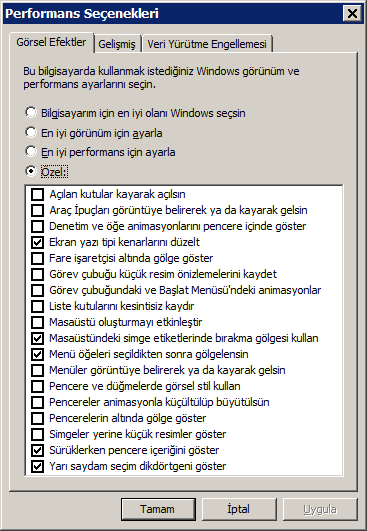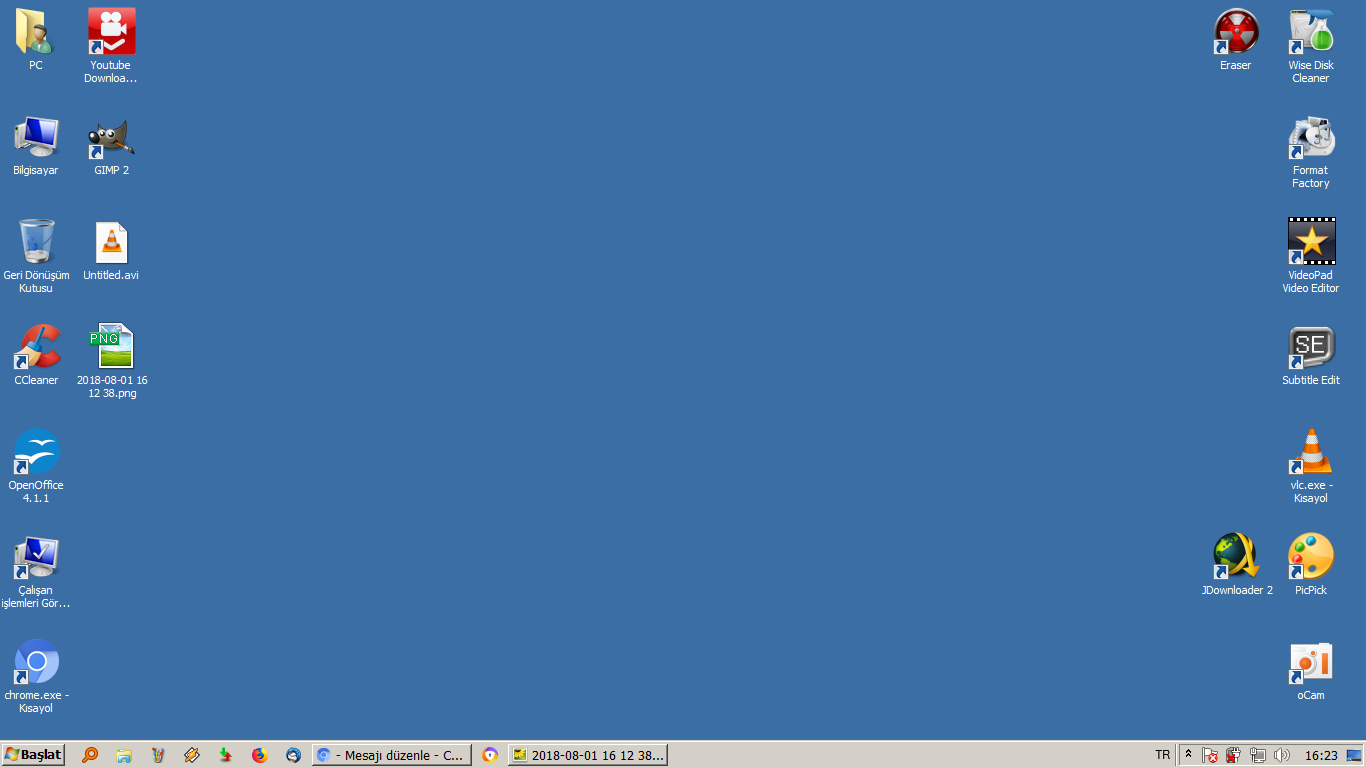Windows'ta klasörler arasında dolaşıp dosyaları bulmamıza, onları taşıyıp silmemize izin veren "Windows Gezgini", işletim sisteminin son sürümlerinde eski hantallığını ve kullanışsızlığını üzerinden attı. Ancak Windows Gezgini'nin yine de bazı eksikleri yok değil.
İşte Windows 7'de Windows Gezgini'nizi hızlandıracak bazı ince ayar ve ipuçları; fazlası:
Küçük resim görünümünü kapatın
Küçük Resim Önizleme işlevini etkinleştirdiğinizde, dosyaların simgeleri içeriklerine göre gösterilir. Örneğin bir jpg dosyasının simgesi, sabit bir jpg simgesi yerine dosyanın içeriğini gösterecektir.
Bu küçük resimleri oluşturmak belirli bir miktarda işlemci gücü ve diskten okumayı gerektirir. Eğer bu işlemin gezintinizi yavaşlattığını düşünüyorsanız, onu devre dışı bırakabilirsiniz. Bunun için Bilgisayarım > Düzenle > Klasör ve Arama Seçenekleri > Görünüm yolunu izleyin ve "Simgeleri her zaman göster, küçük resimleri hiç gösterme" seçeneğini etkinleştirin.
Yeni sütun ekleyin veya sütunları kaldırın
Windows Gezgini'nde Ayrıntılı görünüm modunda genellikle Dosya Adı, Dosya Türü, Değiştirme Tarihi gibi sütunlar görürsünüz. Peki, bu görünümü sayısız sütunla kişiselleştirebileceğinizi biliyor muydunuz?
Öncelikle menü çubuğundan Görünüm'e tıklayıp "Ayrıntılı görünüm"e geçmeniz gerekiyor. Yeni sütunlar eklemek için menü çubuğundan Görünüm'e tıklayın ve alt taraftaki "Ayrıntıları seç..." seçeneğine tıklayın. Şimdi görünmesini istediğiniz sütunları seçin ve Tamam'a tıklayın.
TRWE_MMXII
YAZILIM EDİTÖRÜ (Alaydan Yetişme...!)
REASMCODERİNG
YAZILIM EDİTÖRÜ (Alaydan Yetişme...!)
REASMCODERİNG